云服务器上正确挂载Linux数据盘的姿势
1、运行 fdisk -l 命令查看数据盘。

注意1:在没有分区和格式化数据盘之前,使用 df -h 命令是无法看到数据盘的。
注意2:如果执行了 fdisk -l 命令后,没有发现 /dev/xvdb,则表示您的实例没有数据盘,因此无需挂载。
2、运行 fdisk /dev/xvdb,对数据盘进行分区。根据提示,依次输入 n,p,1,两次回车,wq,分区就开始了。
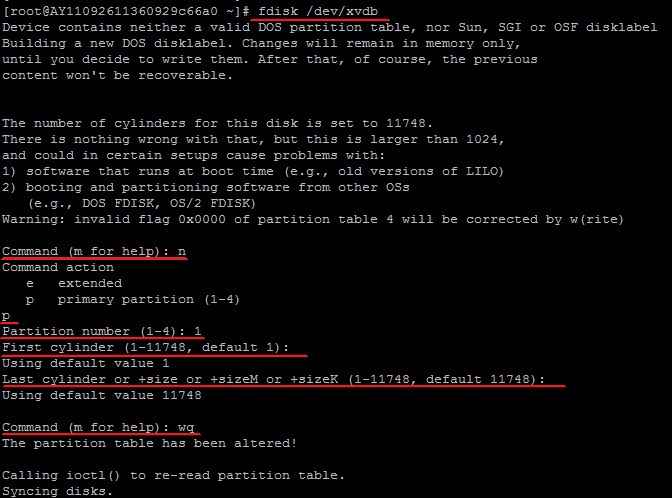
3、运行 fdisk -l 命令,查看新的分区。新分区 xvdb1 已经创建好。如下面示例中的/dev/xvdb1。

4、运行 mkfs.ext4 /dev/xvdb1,对新分区进行格式化。格式化所需时间取决于数据盘大小。您也可自主决定选用其他文件格式,如 ext3 等,当然我选择的分区格式是ext4。

5、运行 echo '/dev/xvdb1 /mnt ext4 defaults 0 0'>> /etc/fstab 写入新分区信息。完成后,可以使用 cat /etc/fstab 命令查看。

Ubuntu 12.04 不支持 barrier,所以对该系统正确的命令是:echo '/dev/xvdb1 /mnt ext4 barrier=0 0 0'>>/etc/fstab如果需要把数据盘单独挂载到某个文件夹,比如单独用来存放网页,可以修改以上命令中的 /mnt 部分。
6、运行 mount /dev/xvdb1 /mnt 挂载新分区,然后执行 df -h 查看分区。如果出现数据盘信息,说明挂载成功,可以使用新分区了。
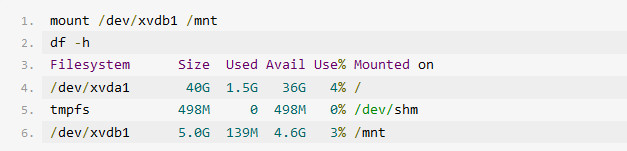
 鄂公网安备 42050602000066号
鄂公网安备 42050602000066号